
6 heiße Tipps, um die Google-Kontoverifizierung/FRP nach dem Zurücksetzen zu umgehen [NEU]

Haben Sie schon einmal festgestellt, dass Sie aus Ihrem Google-Konto ausgesperrt wurden oder Ihr Telefon nach dem Zurücksetzen auf die Werkseinstellungen nicht entsperren konnten? Wenn ja, sind Sie nicht allein. Die Notwendigkeit, die Google-Kontoüberprüfung nach dem Zurücksetzen des Geräts zu umgehen, ist eine häufige Herausforderung für Android-Nutzer. Egal, ob Sie Ihre Anmeldedaten vergessen haben, ein gebrauchtes Gerät erworben haben oder auf unerwartete Verifizierungshürden gestoßen sind, dies kann ziemlich frustrierend sein.
Dieser Abschnitt soll Sie durch die Umgehung der Google-Kontoüberprüfung nach dem Zurücksetzen führen. Wir werden sechs praktikable Methoden untersuchen, darunter die effizienteste und zuverlässigste.
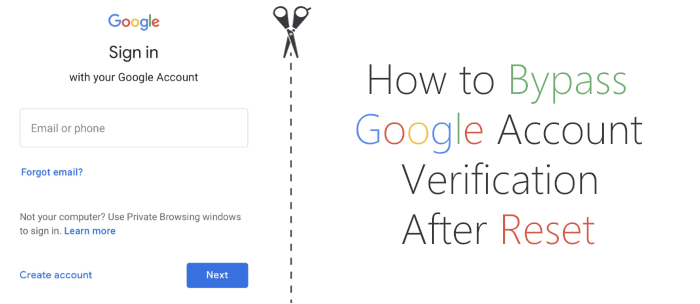
Die Google-Kontobestätigung ist eine Sicherheitsfunktion, die mit Android 5.1 Lollipop ausgeliefert wird. Wenn Sie ein Google-Konto erstellen, müssen Sie es möglicherweise bestätigen, um sicherzustellen, dass es von einer echten Person erstellt wurde. Google sollte dann einen Bestätigungscode an Ihre registrierte E-Mail-Adresse senden, den Sie eingeben müssen, um den Vorgang abzuschließen.
Bisher konnten Benutzer ein Gerät entsperren, indem sie es im Wiederherstellungsmodus auf die Werkseinstellungen zurücksetzten. Bei dieser Funktion werden Sie jedoch nach dem Zurücksetzen von Google aufgefordert, sich bei dem verknüpften Konto anzumelden, um auf das Telefon zugreifen zu können.
Wenn Sie Ihr Telefon auf die Werkseinstellungen zurücksetzen, ohne den Schutz vor dem Zurücksetzen auf die Werkseinstellungen zu deaktivieren, wird die Google-Sperre ausgelöst. Ihr Gerät bleibt von Google gesperrt, bis Sie die Bestätigung des Google-Kontos umgehen. Dies kann leicht über Ihre E-Mail umgangen werden. Sie haben die Möglichkeit, das zuvor synchronisierte Konto zu entfernen, bevor Sie sich mit einem neuen anmelden. Wenn Sie jedoch Ihre Google-Kontoinformationen vergessen haben, gibt es alternative Methoden, um die Google-Kontobestätigung zu umgehen, wie in diesem Beitrag beschrieben.
Benötigen Sie eine Lösung, um die Verifizierung des Google-Kontos auf Android ohne besondere Anforderungen zu umgehen? Android Unlock ist hier, um zu helfen. Als führender Experte für mobile Entsperrsoftware kann es verschiedene Arten von Gerätesperren innerhalb von Minuten effizient entsperren.
Bitte beachten Sie jedoch, dass Sie bei der Umgehung Ihrer Google-Verifizierung auf die Werkseinstellungen zurückgesetzt werden müssen, was zu Datenverlust führt. Daher wird empfohlen, Ihre Android-Daten zu sichern, bevor Sie fortfahren.
Was macht Android Unlock so beeindruckend?
Laden Sie Android Unlock kostenlos herunter und halten Sie sich an die einfache Anleitung, wie Sie die Google-Verifizierung auf Android mit diesem Produkt umgehen können:
01Gehen Sie zum Modul "Bildschirmsperre"
Starten Sie das Programm zur Umgehung der Google-Sperre auf Ihrem Computer und schließen Sie Ihr Android-Telefon über USB an. Navigieren Sie zur "Toolbox" und wählen Sie "Bildschirm entsperren", um ein neues Fenster zu öffnen.

02Rufen Sie die Seite "Google FRP-Sperre entfernen" auf
Wählen Sie in der Optionsliste "Android-Bildschirm/FRP entsperren" aus. Wählen Sie dann "Google FRP-Sperre entfernen", geben Sie Ihr Gerät an und klicken Sie auf "Start".

03Wählen Sie die Betriebssystemversion Ihres Geräts aus
Wählen Sie "Alle Android-Versionen (Ein-Klick-Entfernung)" und klicken Sie auf derselben Seite auf "Start", um fortzufahren.

04Gehen Sie zu Notruf und geben Sie den Befehl ein
Folgen Sie den Anweisungen auf dem Bildschirm: Gehen Sie auf die Registerkarte "Notruf" Ihres Android-Telefons und starten Sie ihn. Wählen Sie dann # 0# , um auf ein geheimes Menü zuzugreifen. Klicken Sie auf Ihrem PC auf "Weiter".

05Umgehen Sie die Google-Kontoüberprüfung nach dem Zurücksetzen
Auf dem Bildschirm des Android-Telefons werden Sie aufgefordert, das USB-Debugging zu aktivieren. Wenn Sie fertig sind, wählen Sie "Autorisiert" auf Ihrem PC-Bildschirm. Der Fortschritt beim Entfernen der Google-Verifizierung von Ihrem Telefon wird auf dem nächsten Bildschirm angezeigt.

Lesen Sie auch:
3 einfache Möglichkeiten, den Wischbildschirm zu entfernen, um das Samsung-Telefon zu entsperren
[6 Möglichkeiten] So entsperren Sie ein Samsung A21-Telefon mit Passwort vergessen ohne Datenverlust
Wenn Sie nach einem erfolgreichen Zurücksetzen auf einem Android-Gerät mit Android 6 oder früher auf eine FRP-Sperre stoßen, gibt es bestimmte Strategien, die Sie anwenden können, um die Google-Kontobestätigung zu umgehen und wieder Zugriff auf Ihr Telefon zu erhalten.
Wie umgehe ich die Google-Verifizierung nach dem Zurücksetzen auf die Werkseinstellungen mit der Google-Tastatur?
Schritt 1: Um über den Bestätigungsbildschirm des Google-Kontos auf die Google-Tastatur zuzugreifen, tippen Sie auf "Option". Halten Sie anschließend das "@"-Symbol fest gedrückt, bis das Menü "Einstellungen" erscheint.
Schritt 2: Wählen Sie "Tastatureinstellungen". Tippen Sie in der oberen rechten Ecke der Benutzeroberfläche auf die drei Punkte und wählen Sie dann "Hilfe und Feedback".
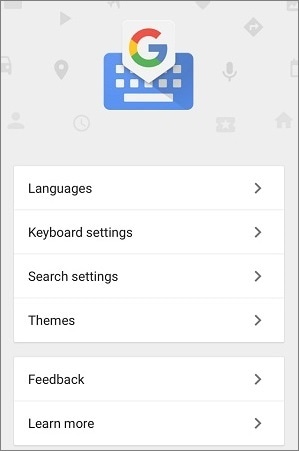
Schritt 3: Wählen Sie im Hilfebereich "Google-Tastatur verwenden". Dort angekommen, drücken Sie lange auf einen beliebigen Text auf der Seite und wählen Sie "Websuche".
Schritt 4: Gehen Sie zu "Einstellungen" > "Über das Gerät" > "Version" > "Build-Nummer" und tippen Sie 7 Mal darauf, um den "Entwicklermodus" zu aktivieren.

Schritt 5: Kehren Sie zum Menü zurück und suchen Sie in den Optionen nach "Entwickleroptionen". Tippen Sie auf "OEM-Entsperrung" und drücken Sie dann zweimal auf "Zurück".
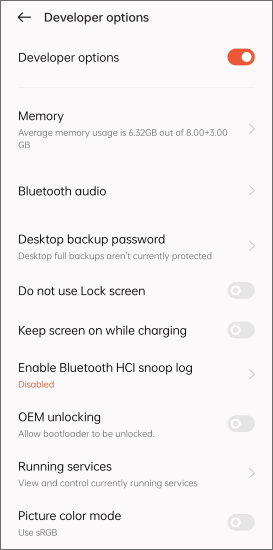
Schritt 6: Starten Sie abschließend Ihr Mobilgerät neu, stellen Sie eine Verbindung zu einem stabilen WLAN-Netzwerk her und fügen Sie ein neues Google-Konto hinzu, um wieder Zugriff auf Ihr Gerät zu erhalten.
Anmerkung: Stellen Sie sicher, dass Sie Ihre Google-Kontodaten, z. B. E-Mail-Adresse und Passwort, für diesen Vorgang bereithalten, falls sie erforderlich sind. Darüber hinaus sind auf einigen Geräten der Schutz vor dem Zurücksetzen auf die Werkseinstellungen aktiviert, was die Umgehung der Google-Verifizierung behindern kann.
Es ist auch eine gute Idee, ein Tool zu installieren, um die Verifizierung des Google-Kontos auf Android zu umgehen. Im Allgemeinen ist die Installation und Verwendung von Tools etwas komplexer als die direkte App-Installation. Der spezifische Prozess kann je nach Marke und Modell Ihres Telefons variieren, aber die grundlegenden Schritte umfassen:
Um die Google-Verifizierung zu umgehen, deaktivieren Sie den Schutz vor dem Zurücksetzen auf die Werkseinstellungen, bevor Sie ihn auf die Werkseinstellungen zurücksetzen. Diese wird aktiv, sobald Sie ein Gerät mit Ihrem Google-Konto einrichten, eine Standardeinstellung, die vielen Nutzern möglicherweise nicht bewusst ist. Diese Funktion kann jedoch unpraktisch sein, wenn Sie von einem Gerät mit aktiviertem FRP ausgesperrt werden.
Hier ist die detaillierte Anleitung zur Gmail-Umgehung der Google-Kontobestätigung:
Schritt 1: Greifen Sie auf Ihrem Android-Gerät auf die Anwendung "Einstellungen" zu und scrollen Sie nach unten, um "Konten" auszuwählen.
Schritt 2: Auf der angezeigten Seite werden alle Konten aufgelistet, die mit Ihrem Gerät verknüpft sind. Wählen Sie ein Google-Konto aus dieser Liste aus.
Schritt 3: Wenn die Kontodetails angezeigt werden, tippen Sie auf "KONTO ENTFERNEN", um es von Ihrem Android-Gerät zu entfernen.
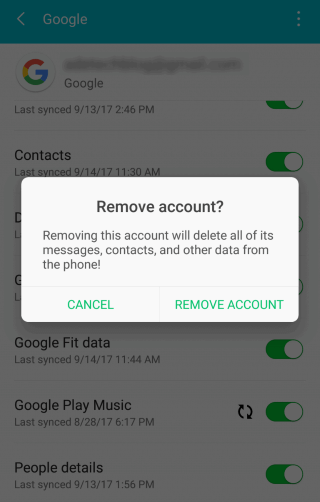
Schritt 4: Wiederholen Sie diese Schritte, um alle Google-Konten von Ihrem Smartphone zu entfernen. Auf diese Weise können Sie die Überprüfung des Google-Kontos umgehen und mit dem Zurücksetzen Ihres Android-Telefons fortfahren.
Sie können die Verifizierung des Google-Kontos auch per SMS umgehen. Nichtsdestotrotz ist eine stabile Internetverbindung für die erfolgreiche Durchführung dieses Verfahrens unerlässlich. Die folgenden Schritte verdeutlichen, wie Sie die Google-Sperre per SMS umgehen können:
Schritt 1: E-Mail per SMS senden
Stellen Sie eine zuverlässige Internetverbindung her und versuchen Sie, eine beliebige E-Mail-Adresse einzugeben. Suchen Sie nach der Option, es per SMS zu senden. Verfassen Sie als Nächstes eine Nachricht und senden Sie sie über das Fenster, das auf dem Bildschirm angezeigt wird, an 112.
Schritt 2: Klicken Sie auf die Schaltfläche "Anrufen"
Es wird eine Benachrichtigung angezeigt, die darauf hinweist, dass ein Fehler aufgetreten ist und Ihre Nachricht nicht zugestellt wurde. Sie werden auch eine Anruftaste daneben bemerken. Klicken Sie einfach auf diesen Button.
Schritt 3: Setzen Sie Ihr Android-Telefon zurück, um Ihre Google-Sperre zu umgehen
Wählen Sie *#*# 4636#*#*. Dieser Code führt Sie zum Abschnitt "Einstellungen", in dem Sie einen Hard-Reset durchführen. Sobald das Zurücksetzen erfolgreich abgeschlossen ist, kann auf Ihr Telefon zugegriffen werden.
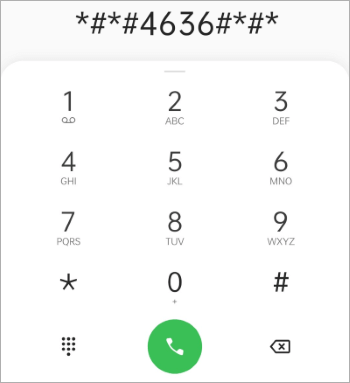
Möglicherweise benötigen Sie außerdem:
[5 Mittel] Samsung Galaxy A12 FRP/Google Account Bypass mit/ohne PC
Wie entsperre ich das Samsung-Handymuster auf 10 einfache Arten?
Durch das Umgehen der Google-Kontobestätigung kann Ihr Gerät unbefugtem Zugriff ausgesetzt sein und Garantien erlöschen, was möglicherweise gegen die Nutzungsbedingungen verstößt.
Um den Schutz vor dem Zurücksetzen auf die Werkseinstellungen (Factory Reset Protection, FRP) auf Ihrem Android-Gerät zu aktivieren, stellen Sie sicher, dass Android 5.1 oder höher ausgeführt wird. Gehen Sie dazu zu den "Einstellungen" Ihres Geräts > "Konten" und verknüpfen Sie ein Google-Konto oder fügen Sie ein zweites mit bekannten Anmeldeinformationen hinzu.
Um FRP zu deaktivieren, navigieren Sie zu "Einstellungen" > "Konten", wählen Sie das verknüpfte Google-Konto aus und entfernen Sie es manuell.
Es gibt keine universellen Codes, um die Verifizierung des Google-Kontos auf Android zu umgehen. Der Erfolg von Umgehungsmethoden hängt von der spezifischen Marke, dem Modell und der Android-Version Ihres Geräts ab. Bitte befolgen Sie daher immer gerätespezifische Anweisungen und berücksichtigen Sie rechtliche Aspekte, wenn Sie versuchen, diese Verifizierung zu umgehen.
Alles in allem hoffen wir, dass Sie aus der gegenwärtigen misslichen Lage herauskommen können, wenn Sie aus der Google-Sperre ausgesperrt sind. Unter allen oben beschriebenen verfügbaren Methoden betrachten wir Android Unlock als die Lösung der Wahl, um die Google-Kontoverifizierung nach dem Zurücksetzen auf Android zu umgehen. Dieses Tool vereinfacht nicht nur den Prozess, sondern bietet auch eine nahtlose Erfahrung ohne jegliche Voraussetzungen.
Zum Schluss noch eine Randnotiz: Das Umgehen der Google-Kontoverifizierung kann dazu führen, dass Ihr Gerät weniger sicher ist. Stellen Sie also sicher, dass Sie Ihr Gerät nach Umgehung der Verifizierung sichern, um unbefugten Zugriff zu verhindern.
Verwandte Artikel:
[Behoben] So entsperren Sie ein gesperrtes Android-Telefon ohne Datenverlust
Wie entsperre ich ein Samsung-Tablet, ohne Daten zu verlieren? [6 bewährte Wege]
Die besten Samsung-Entsperrtools zum Entsperren Ihres Samsung-Telefons im Jahr 2023
5 Möglichkeiten zum Entsperren des Android-Telefons, wenn Sie das Passwort vergessen haben
Uneingeschränkter Zugriff: So entsperren Sie das OnePlus-Telefon
Alles, was Sie über den Netzwerkentsperrcode für Samsung wissen müssen

 Telefon entsperren
Telefon entsperren
 6 heiße Tipps, um die Google-Kontoverifizierung/FRP nach dem Zurücksetzen zu umgehen [NEU]
6 heiße Tipps, um die Google-Kontoverifizierung/FRP nach dem Zurücksetzen zu umgehen [NEU]